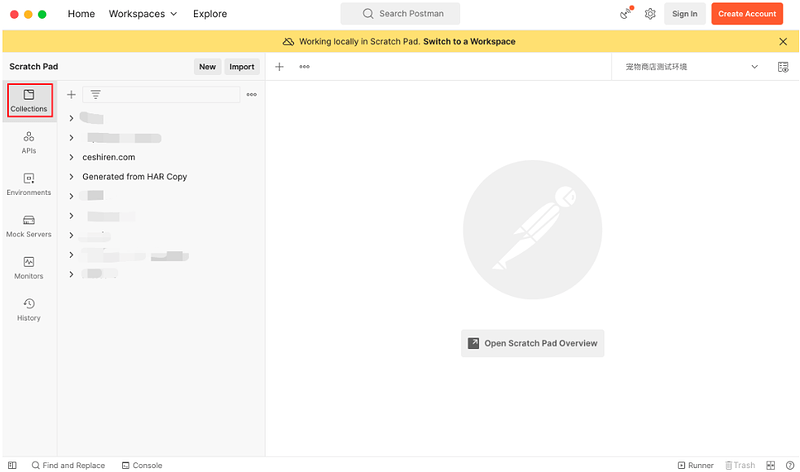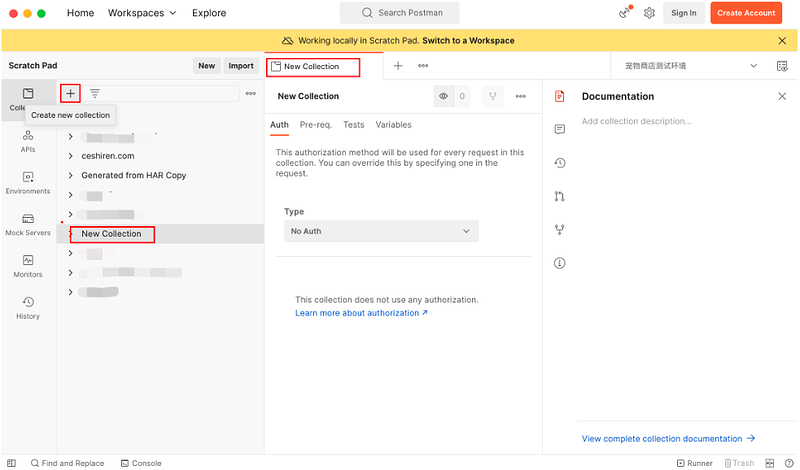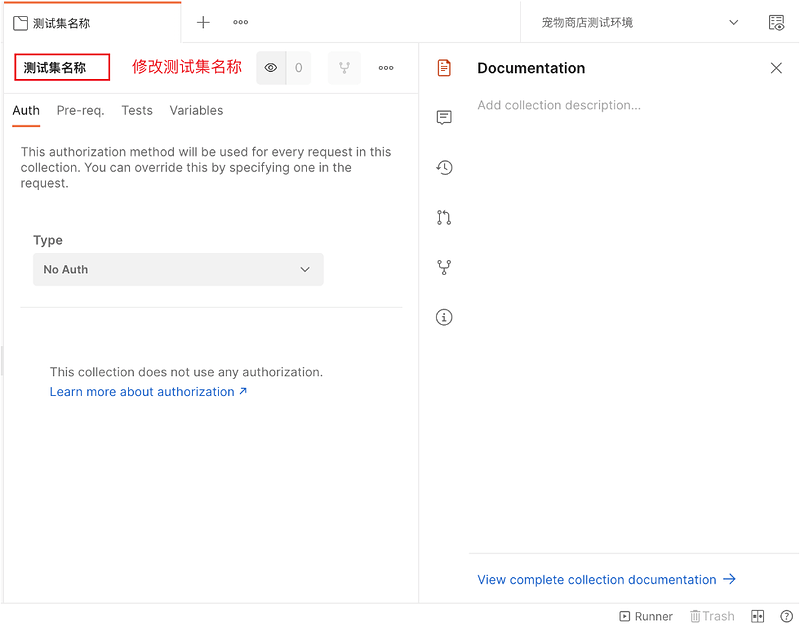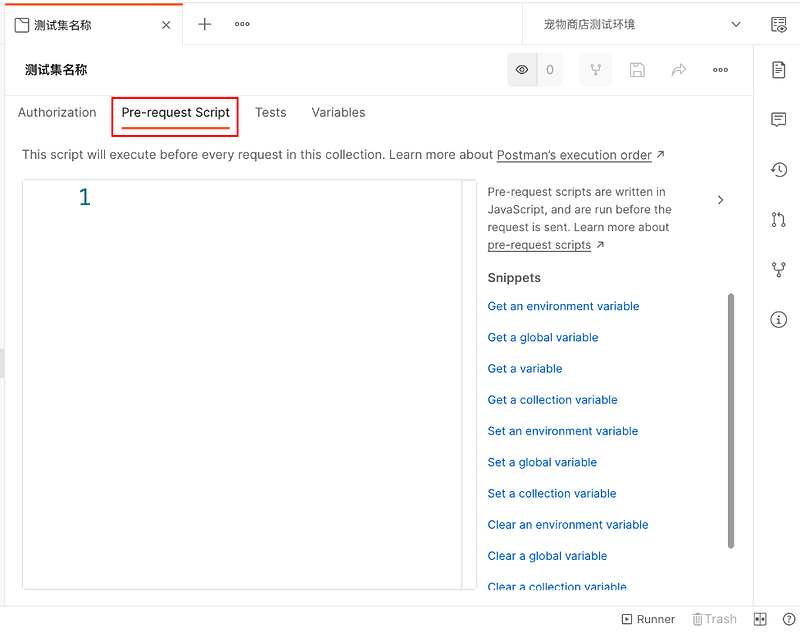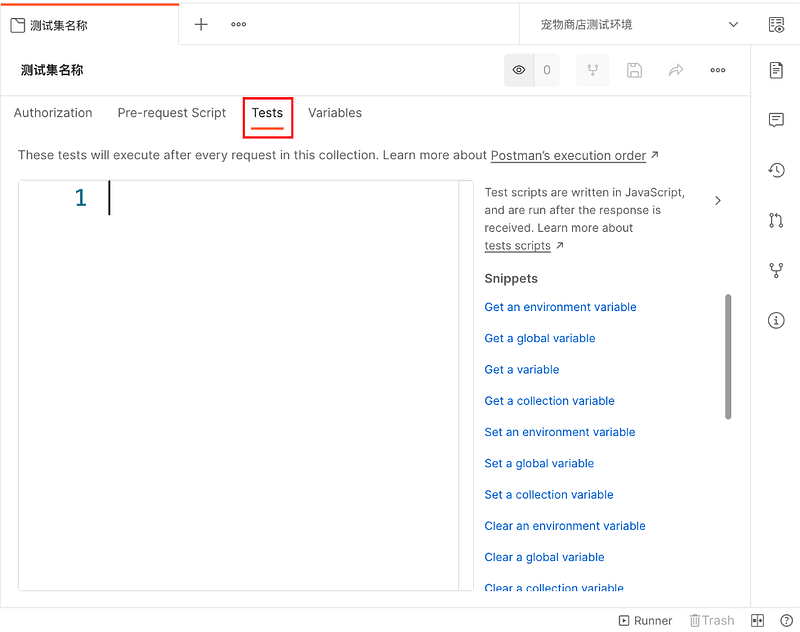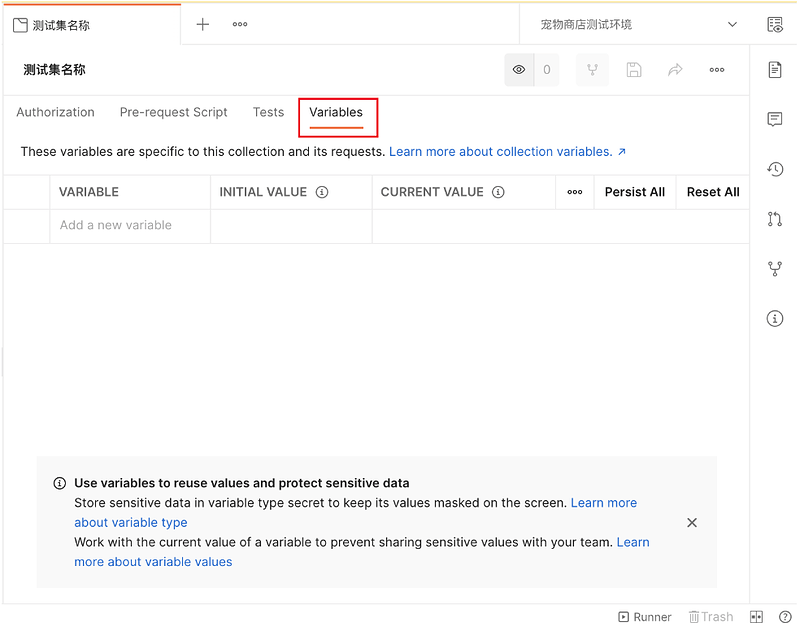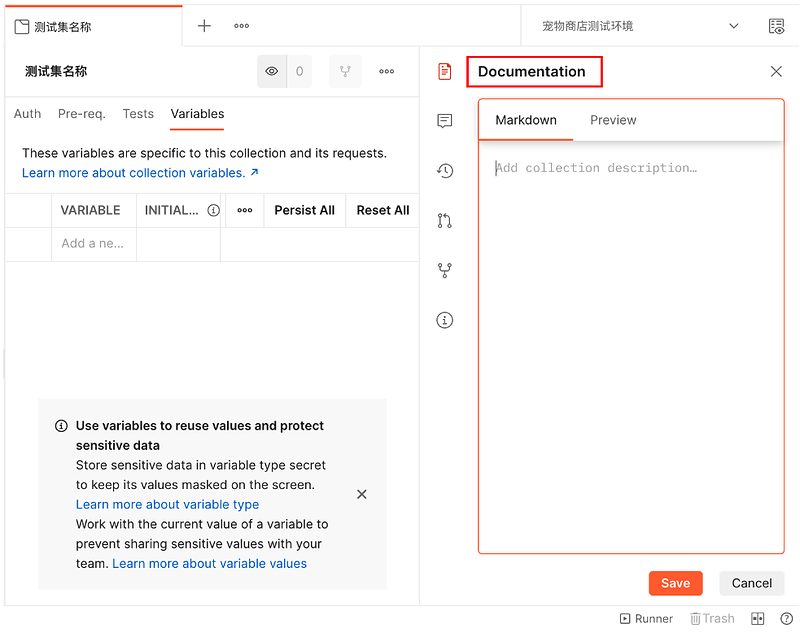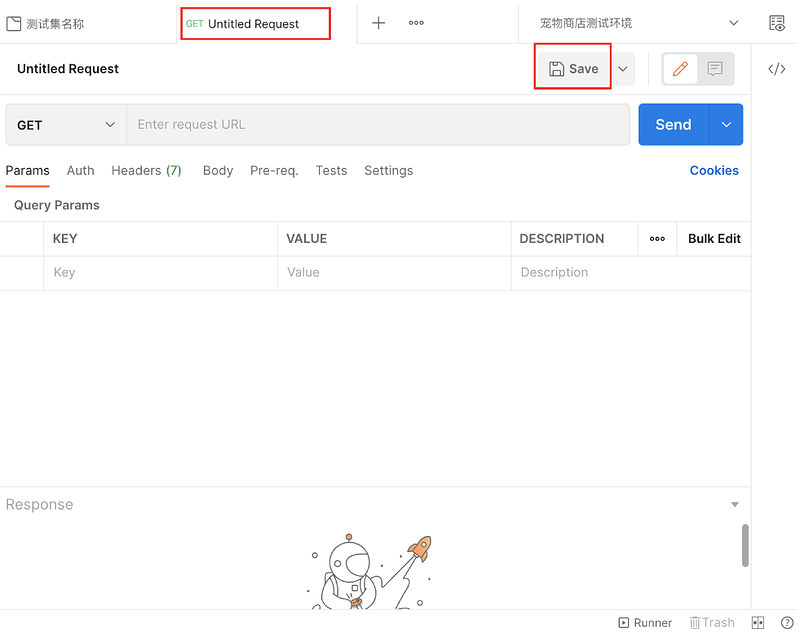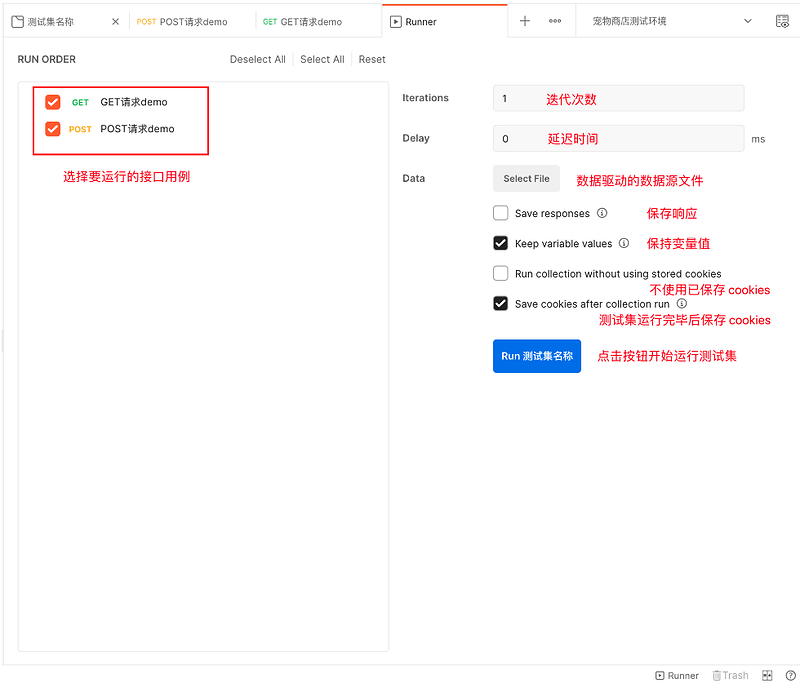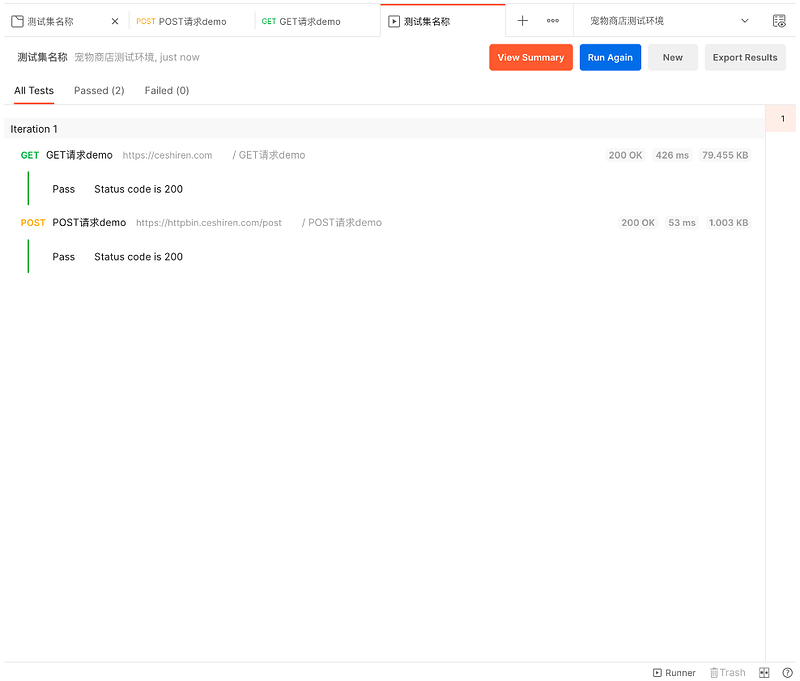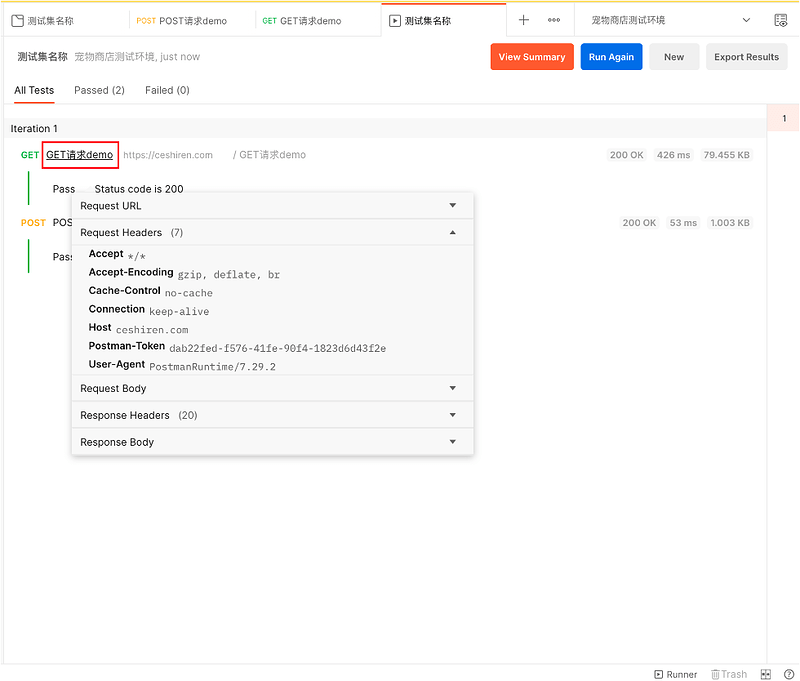前言
Postman 是一款 HTTP 接口调试与接口测试的工具。
使用 Postman 可以非常方便的发起 GET、POST、PUT、DELETE 等等不同方法的请求。还可以很方便对请求头信息、请求参数、请求体等等请求信息进行设置。
已经设置好的接口测试用例也可以很方便的保存。或者可以通过测试集对接口测试用例进行管理和批量的执行,方便组织各种业务场景的测试和进行回归测试。
设置方法
所以如果想要使用 Postman 批量运行多个接口请求,就可以使用测试集的方式。Postman 中的测试集可以让接口用例的运行更加的灵活。
使用 Postman 批量运行接口请求可以通过以下步骤。
第一步:创建测试集
- 点击左侧边栏的 Collections 选项卡,进入测试集面板
在测试集面板上,可以查看到已经创建好的测试集,也可以新建测试集、导入测试集,还可以对某一个测试集进行更多的操作。
- 点击 + 按钮,创建新测试集。右侧面板直接展示新测试集的设置界面。
- 设置测试集
新建好的测试集需要先进行设置。一般可以设置以下内容。
- 修改测试集名称
- 设置测试集鉴权
- 测试集前置脚本
- 测试集测试脚本。可以使用 Postman 预置好的脚本,也可以直接编写 JavaScript 脚本来实现测试前的准备工作。
- 测试集变量。如果有只在本测试集中使用的变量,可以统一设置为测试集变量,方便测试集中所有的请求进行引用。
- 测试集文档。可以编写本测试集的介绍文案,方便进行团队协作。
第二步:添加请求
在测试集中添加请求有两种方式。
- 直接在测试集中新增请求

- 新建请求,保存请求到测试集中
第三步:运行测试集
- 选择测试集,点击【。。。】更多按钮,选择 Run collection 进入运行测试集界面
- 设置测试集运行参数
第四步:查看运行结果
测试集运行完毕后,自动进入运行结果页面,可以查看接口用例的执行结果。
鼠标移动单击某个请求,可以查看该请求的详细信息
通过这样的操作步骤,就可以使用 Postman 轻松实现多个接口的批量运行了。
总结
如果在面试中被问到了这个问题,怎么回答比较好呢?下面来梳理一下回答思路。
- 创建一个测试集管理多个接口请求
- 把原有的接口保存到测试集中,或者直接在测试集中添加请求。保证想要批量运行的接口请求都在一个测试集当中即可。
- 选择测试集中的 Run collection,进入运行测试集的界面
- 设置测试集运行的迭代次数、延迟时间、使用的测试数据文件,勾选保存响应、保持变量值、测试集运行完毕后保存 cookie
- 点击 Run 按钮运行测试集
- 查看测试集运行结果,可以查看全部接口运行结果,也可以分别查看通过的接口或者失败的接口信息。
下次再被问到这个问题,用这样的思路回答就可以了。